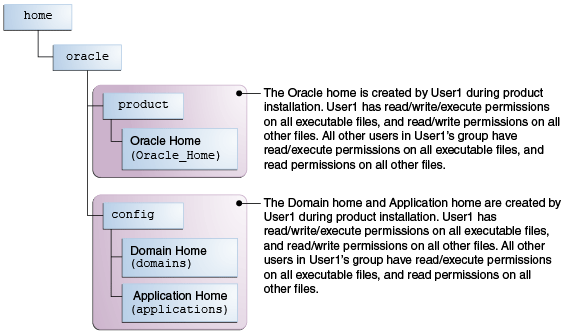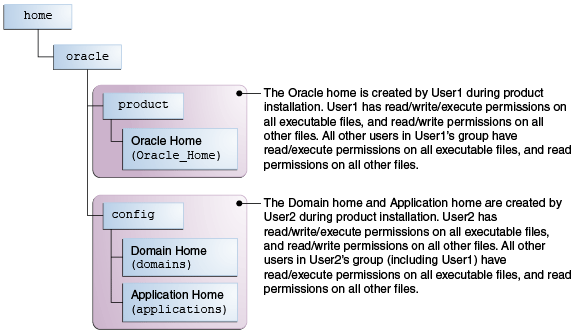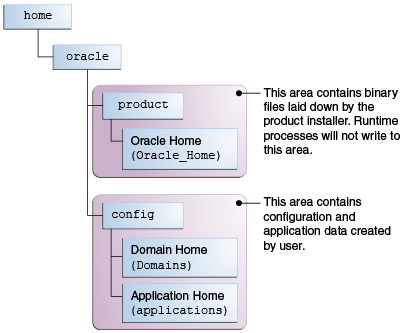2 Oracle WebCenter Sitesのインストールと構成の準備
Oracle WebCenter Sitesのインストールの準備をするには、システムが基本要件を満たしていることを確認してから、正しいインストール・ソフトウェアを入手します。
- 標準インストール・トポロジのインストールと構成のロードマップ
このガイドでは、標準インストール・トポロジのインストールと構成に必要なすべてのステップを説明します。また、このガイドでは、このトポロジの修正バージョンを作成する場合に使用する追加情報も参照できます。 - システム環境の確認のロードマップ
インストールおよび構成プロセスを開始する前に、システム環境を検証する必要があります。 - 製品ディストリビューションについて
Oracle Fusion Middleware Infrastructureディストリビューションを使用して、Oracle WebLogic ServerソフトウェアおよびOracle Java Required Files (JRF)ソフトウェアの両方を含む初期Oracle WebCenter Sitesドメインを作成します。 - 製品ディストリビューションの入手
Oracle Fusion Middleware InfrastructureおよびOracle WebCenter Sitesディストリビューションは、Oracle Technology Network (OTN)で入手できます。 - 前提条件
WebCenter Sitesをインストールする前に、前提条件を理解することが重要です。
標準インストール・トポロジのインストールと構成のロードマップ
このガイドでは、標準インストール・トポロジのインストールと構成に必要なすべてのステップを説明します。また、このガイドでは、このトポロジの修正バージョンを作成する場合に使用する追加情報も参照できます。
表2-1に、このトポロジをインストールして構成するために必要なステップを示します。
表2-1 標準インストールのロードマップ
| タスク | 説明 | ドキュメント |
|---|---|---|
|
システム環境を確認します |
インストールの前に、最小限のシステム要件およびネットワーク要件を満たしていることを確認します。 |
「システム環境の確認のロードマップ」を参照してください |
|
インストールの前後で必要になる必須パッチの確認 |
インストールしているソフトウェアに必要な必須パッチがあるかどうかについては、Oracle Fusion Middleware Infrastructureのリリース・ノートを確認してください。 |
『Oracle Fusion Middleware Infrastructureリリース・ノート』のインストールと構成に関する項を参照してください。 |
|
適切なディストリビューションを入手します |
Oracle Fusion Middleware InfrastructureおよびOracle WebCenter Sitesのインストール・ファイルを入手します。 |
「製品ディストリビューションについて」を参照してください。 |
|
インストール・ディレクトリを決めます |
インストーラがアクセスまたは作成する必要のあるインストーラ・ディレクトリに、インストーラがアクセスまたは作成できることを確認します。また、最小限の要件を満たすシステムにディレクトリが存在することを確認します。 |
Oracle Fusion Middlewareの理解のOracle Fusion Middlewareの主要なディレクトリに関する項を参照してください。 |
|
前提条件になるソフトウェアをインストールします |
Oracle WebCenter SitesのOracleホーム・ディレクトリを作成するためにOracle Fusion Middleware Infrastructureをインストールします。 |
『Oracle Fusion Middleware Oracle Fusion Middleware Infrastructureのインストールと構成』を参照してください。Infrastructure用にドメインを構成する必要はありません。このタスクの目的は、oracle_commonをOracleホーム内にインストールすることです。 |
|
ソフトウェアをインストールします |
Oracle Universal Installerを実行してOracle WebCenter Sitesをインストールします。 ソフトウェアのインストールにより、使用しているシステムにソフトウェアが転送され、Oracleホーム・ディレクトリが作成されます。 |
|
|
データベース・プロファイルの選択と、必要なカスタム変数の確認 |
データベースに必要なスキーマをインストールする前に、Oracle WebCenter Sitesのスキーマのために設定する必要のあるカスタム変数についての情報を確認します。 |
|
|
スキーマを作成します |
リポジトリ作成ユーティリティを実行して、構成に必要なスキーマを作成します。 |
「データベース・スキーマの作成」を参照。 |
|
WebLogicドメインの作成 |
構成ウィザードを使用して、WebLogicドメインを作成して構成します。 |
Oracle WebCenter Sitesのトポロジを作成する場合は、「ドメインの構成」を参照。 |
|
デプロイメントの前提条件を満たしているかどうかの確認 |
環境がデプロイメントの要件を満たしているかどうかを確認します |
|
|
高可用性のためのドメインの管理と準備 |
ドメインを管理するための追加のツールおよびリソースを確認し、可用性が高くなるようにドメインを構成します。 |
「ドメイン構成後の次のステップ」を参照してください。 |
システム環境の確認のロードマップ
インストールおよび構成プロセスを開始する前に、システム環境を検証する必要があります。
表2-2に示された重要なタスクおよびチェックを実行することにより、Oracle WebCenter Sitesのインストールと構成のために環境が準備されているかどうかを確認できます。
表2-2 システム環境の検証ロードマップ
| タスク | 説明 | ドキュメント |
|---|---|---|
|
動作保証およびシステム要件を確認します |
対象のオペレーティング・システムが動作保証されていて、インストールと構成に備えて構成されていることを確認します。 |
動作保証、システムおよび相互運用性の要件の確認を参照してください。 |
|
適切なインストール・ユーザーを特定します |
インストール・ユーザーが、ソフトウェアをインストールおよび構成するための必要な権限を持っていることを確認します。 |
「インストール・ユーザーの選択」を参照してください。 |
|
目的のシステムでインストール・ディレクトリおよび構成ディレクトリを選択します |
推奨ディレクトリ構造に従って、ソフトウェアのインストールと構成に必要なディレクトリを作成できるかどうかを確認します。 |
インストールおよび構成のためのディレクトリについてを参照してください。 |
|
動作保証されたJDKをインストールします |
配布のインストール・プログラムは、ご使用のシステムで動作保証されたJDKを必要とします。 |
|
|
中間層のスキーマのデータベースのインストールと構成 |
WebLogicドメインを構成するには、Oracle WebCenter Sitesで必要とされるスキーマ用に構成され、動作保証されたデータベースにアクセスできる必要があります。 |
- 動作保証、システムおよび相互運用性の要件の確認
ご使用の環境がインストールの要件を満たしていることを確認するには、動作保証マトリックスおよびシステム要件のドキュメントをあわせて使用することをお薦めします。 - インストール・ユーザーの選択
システムをインストールおよび構成するユーザーは、必要な権限を持っている必要があります。 - インストールおよび構成のディレクトリについて
インストールとドメイン構成のプロセス中に、Oracleホーム、ドメイン・ホームおよびアプリケーション・ホームのディレクトリの場所の指定について計画する必要があります。 - Oracle Fusion MiddlewareのインストールのためのJDK要件の理解
ほとんどのFusion Middleware製品は、.jarファイル形式で配布されます。これらのディストリビューションにJDKは含まれていません。.jar配布インストーラを実行するには、動作保証されたJDKがすでにシステムにインストールされている必要があります。 - Fusion Middlewareのインストールのためのデータベース要件の理解
多くのOracle Fusion Middleware製品は、構成の前にデータベース・スキーマが必要です。このようなスキーマをインストールできるデータベースがない場合は、動作保証されたデータベースをインストールして構成する必要があります。
動作保証、システムおよび相互運用性の要件の確認
ご使用の環境がインストールの要件を満たしていることを確認するには、動作保証マトリックスおよびシステム要件のドキュメントを使用することをお薦めします。
-
環境が動作保証要件を満たしていることの確認:
サポートされているハードウェアまたはソフトウェア構成上に製品をインストールすることを確認してください。Oracle Fusion Middlewareでサポートされるシステム構成のページで、使用しているリリースの動作保証ドキュメントを参照してください。
Oracleでは、動作保証済のすべてのシステムおよび環境で製品のパフォーマンスをテストおよび検証しています。新しい動作保証要件がリリースされると、それらはすぐに動作保証に関するドキュメントに追加されます。新しい動作保証は随時リリースされる場合があります。そのため、動作保証のドキュメントはドキュメント・ライブラリとは別に管理され、Oracle Technology Networkで利用できます。
-
動作保証情報を確認するためのシステム要件ドキュメントの使用:
Oracle Fusion Middlewareのシステム要件と仕様に関するドキュメントを使用して、動作保証要件が満たされていることを確認することをお薦めします。たとえば、動作保証ドキュメントに、お使いの製品が64ビットOracle Linux 6.5のインストールに対して動作保証されていることが示されている場合、このドキュメントを使用してシステムが必要な最小要件を満たしていることを確認します。その中には、ディスク領域、使用可能なメモリー、特定のプラットフォーム・パッケージとパッチ、およびその他のオペレーティング・システム固有の要件が含まれます。システム要件は、将来的に変更されることがあります。そのため、システム要件情報のドキュメントは、ドキュメント・ライブラリとは別に作成され、Oracle Technology Networkで利用できます。
-
複数の製品間での相互運用性の確認:
同じリリースまたは異なるリリースが混在した状態の複数のFusion Middleware製品のインストールおよび実行を学習するには、『相互運用性および互換性の理解』のOracle Fusion Middleware 12cの相互運用性および互換性に関する項を参照してください。
親トピック: システム環境の確認のロードマップ
インストール・ユーザーの選択
システムをインストールおよび構成するユーザーは、必要な権限を持っている必要があります。
- ユーザー権限について
Fusion Middleware製品をインストールするユーザーは、そのファイルを所有し、そのファイルに対する特定の権限を持ちます。 - UNIXオペレーティング・システムでの非デフォルト・ユーザー権限について
デフォルトの権限の設定を変更すると、インストールの、さらに場合によってはシステムのセキュリティが低下する可能性があります。デフォルトの権限の設定を変更することはお薦めしません。 - Windowsオペレーティング・システムでのインストール・ユーザーに管理者権限があることの確認
Windowsレジストリを更新するには、管理者権限が必要です。
親トピック: システム環境の確認のロードマップ
ユーザー権限について
Fusion Middleware製品をインストールするユーザーは、そのファイルを所有し、そのファイルに対する特定の権限を持ちます。
-
実行可能ファイル以外(
.jar、.properties、.xmlなど)のすべてのファイルに対する読取り権限と書込み権限。その他の同じグループのすべてのユーザーにはファイル所有者として読取り権限のみがあります。 -
すべての実行可能ファイル(
.exe、.shまたは.cmd)に対する読取り、書込みおよび実行権限。同じグループのその他のすべてのユーザーにはファイル所有者として読取り権限および実行権限のみがあります。
これは、ソフトウェアをインストールしたユーザー以外のユーザーが、Oracleホーム・ディレクトリにインストールされているバイナリを使用して、ドメインやFusion Middleware製品を構成できることを意味します。
構成中に構成処理で生成されたファイルの所有権は、構成ウィザードを実行するユーザーに属します。このユーザーは、前述のインストール・ユーザーと同じ権限を持ちます。ただし、セキュリティ・センシティブなファイルは、グループ権限では作成されません。ドメインを作成したユーザーのみが読取りおよび書込み権限を持ち、ドメインを管理できます。
次の例を参考にしてください。
-
例1: 1人のユーザーがソフトウェアをインストールしてドメインを構成する場合
この例は、同じユーザーがソフトウェアをインストールしてドメインを構成する場合のファイル権限を説明します。
すべてのファイルに対して適切な権限があるようにするには、同じ所有者が構成ウィザードを使用してOracle Fusion Middleware製品のインストールとWebLogic Serverドメインの構成の両方のタスクを実行することをお薦めします。
図2-1 1人のユーザーがソフトウェアをインストールしてドメインを構成する場合のディレクトリ構造
ドメインを作成するユーザーがソフトウェアをインストールしたユーザーと異なる場合、次の例に示すように、どちらのユーザーにも同じ権限が必要です。
-
例2: Oracleホーム・ディレクトリとドメインを別のユーザーが作成する場合
この例は、あるユーザーがOracleホームを作成し、別のユーザーがドメインを構成する場合のファイル権限を説明します。
図2-2 様々なユーザーがソフトウェアをインストールしてドメインを構成する場合のディレクトリ構造
ノート:
特定のドメイン・ファイルには、グループ権限がありません。たとえば、cwallet.ssoです。
インストーラを実行する前に、次の点について考慮してください。
-
UNIXオペレーティング・システムでは、ソフトウェアをインストールする前に
umaskを027に設定することをお薦めします。これにより、インストール時にファイルの権限を適切に設定できます。次のコマンドを使用します。umask 027このコマンドは、製品のインストーラと同じ端末ウィンドウで実行する必要があります。
-
UNIXオペレーティング・システムでは、インストール・プログラムを
rootユーザーで実行しないでください。rootユーザーとしてインストーラを実行すると、起動検証に失敗し、インストールを続行できなくなります。 -
製品のインストールを管理する際(パッチ適用、管理対象サーバーの起動など)は、製品インストールに使用したものと同じユーザーIDを使用します。
-
Windowsオペレーティング・システムでは、製品のインストールに管理者権限が必要です。「Windowsオペレーティング・システムでのインストール・ユーザーに管理者権限があることの確認」を参照してください。
親トピック: インストール・ユーザーの選択
UNIXオペレーティング・システムの非デフォルト・ユーザー権限について
デフォルトの権限の設定を変更すると、インストールおよびシステムのセキュリティが低下します。デフォルトの権限の設定を変更することはお薦めしません。
他のユーザーが特定のファイルまたは実行可能ファイルにアクセスする必要がある場合は、UNIXのsudoコマンド(または他の同様のコマンド)を使用してファイルのアクセス権を変更してください。
さらにサポートが必要な場合は、ご使用のUNIXオペレーティング・システムに付属している管理者ガイドを参照するか、オペレーティング・システムのベンダーに問い合せてください。
親トピック: インストール・ユーザーの選択
Windowsオペレーティング・システムでのインストール・ユーザーに管理者権限があることの確認
Windowsレジストリを更新するには、管理者権限が必要です。
デフォルトでは、管理者権限を持つグループのユーザーは、一般レベルの権限でシステムにサインインしますが、管理タスクを実行する際には権限レベルの引き上げをリクエストできます。
高い権限が必要なタスクを実行するには:
親トピック: インストール・ユーザーの選択
インストールおよび構成のためのディレクトリについて
インストールとドメイン構成のプロセス中に、Oracleホーム、ドメイン・ホームおよびアプリケーション・ホームのディレクトリの場所の指定について計画する必要があります。
- 推奨ディレクトリ構造について
Oracleホーム、ドメイン・ホームおよびアプリケーション・ホームには、推奨される特定の場所があります。 - Oracleホーム・ディレクトリについて
Oracle Fusion Middleware製品をインストールする場合は、Oracleホーム・ディレクトリを使用する必要があります。 - ドメイン・ホーム・ディレクトリについて
ドメイン・ホームは、構成するドメインが作成されるディレクトリです。 - アプリケーション・ホーム・ディレクトリについて
アプリケーション・ホームは、構成するドメインのアプリケーションが作成されるディレクトリです。 - 同じドメインへの複数の製品のインストール
1つのドメインに複数の製品をインストールおよび構成するには、2つの方法があります。これは、ドメインの拡張とも呼ばれます。 - 共有記憶域の準備
Oracle Fusion Middlewareでは、単一のOracleホームから複数のWebLogic Serverドメインを構成することができます。これにより、共有ボリューム上の1つの場所にOracleホームをインストールすることや、複数のホストのインストールにOracleホームを再利用することができます。
親トピック: システム環境の確認のロードマップ
推奨ディレクトリ構造について
Oracleホーム、ドメイン・ホームおよびアプリケーション・ホームには、推奨される特定の場所があります。
図2-3に推奨するディレクトリ構造を示します。
システムでベースの場所(Oracleベース)を決めます(/home/oracleなど)。このベースの場所から、productディレクトリおよびconfigディレクトリの2つの別々のブランチを作成します。productディレクトリには、製品のバイナリ・ファイルとすべてのOracleホーム・ディレクトリを含めます。configディレクトリにはドメイン・データとアプリケーション・データを格納します。
Oracleホーム・ディレクトリには構成データを保存しないことをお薦めします。製品を別のメジャー・リリースにアップグレードする場合、バイナリ用に新しいOracleホームの作成が必要になります。また構成データは、Oracleホームのバイナリがアクセス可能な場所に置く必要があります。
このドキュメント全体の例を通じて、/home/oracle/productディレクトリ(Oracleホーム)と/home/oracle/configディレクトリ(アプリケーション・データと構成データ)を使用していますが、これらのディレクトリはご使用のシステムの実際のディレクトリに読み替えてください。
親トピック: インストールおよび構成のディレクトリについて
Oracleホーム・ディレクトリについて
Oracle Fusion Middleware製品をインストールする場合は、Oracleホーム・ディレクトリを使用する必要があります。
このディレクトリは、同じマシンにインストールされた複数のFusion Middleware製品で使用される共通ファイルのリポジトリです。これらのファイルにより、Fusion Middlewareがシステムで正しく動作することが保証されます。これらによって、インストール時の製品間の依存関係のチェックが容易になります。このためOracleホーム・ディレクトリは、システムにインストールされるすべてのOracle Fusion Middleware製品の中心的なサポート・ディレクトリとみなすことができます。
Oracleホーム・ディレクトリは、Fusion MiddlewareドキュメントでORACLE_HOMEと呼ばれています。
Oracleホームの考慮事項
Oracleホーム・ディレクトリを作成してFusion Middleware製品をインストールするときには、次の点に注意してください。
-
Oracleホーム・ディレクトリの名前に空白を含めないでください。Oracleホーム・ディレクトリのパスに空白が含まれていると、エラー・メッセージが表示されます。
-
単一のOracleホーム・ディレクトリには、Oracle Fusion Middlewareの各製品に1つのインスタンスのみインストールできます。異なるバージョンの製品を同じマシンにインストールするには、それぞれのバージョンを専用のOracleホーム・ディレクトリに格納する必要があります。
単一のOracleホームに複数の異なる製品をインストールすることもできますが、Oracleホームには各製品で1つのバージョンのみをインストールできます。
複数のホーム・ディレクトリ
ほとんどの場合、Oracleホームは1つで十分ですが、複数のOracleホーム・ディレクトリを作成する場合もあります。たとえば次の場合に、複数のOracleホーム・ディレクトリを作成する必要があります。
-
それぞれ製品のスタックが別々の開発と本番環境を別々に管理する場合。2つのディレクトリを使用するこのにより、準備ができるまで本番環境を変更せずに、開発環境を更新できるようになります。
-
2つのバージョンのFusion Middleware製品を同時に保持する場合。たとえば、製品の既存のバージョンを残したまま新しいバージョンをインストールする場合です。この場合、製品の各バージョンを専用のOracleホーム・ディレクトリにインストールする必要があります。
-
相互に互換性のない複数の製品をインストールする必要があります。『相互運用性および互換性の理解』のOracle Fusion Middleware 12c (12.2.1.3.0)の相互運用性および互換性に関する項を参照してください。
ノート:
複数のOracleホーム・ディレクトリを作成する場合は、各製品の構成段階で重複しないポート範囲を指定する必要があります。親トピック: インストールおよび構成のディレクトリについて
ドメイン・ホーム・ディレクトリについて
ドメイン・ホームは、構成するドメインが作成されるディレクトリです。
デフォルトのドメイン・ホームの場所は、ORACLE_HOME/user_projects/domains/domain_nameです。ただし、このデフォルトの場所を使用しないことをお薦めします。ドメイン・ホームは、Oracleホーム・ディレクトリの外部に置きます(たとえば、/home/oracle/config/domains)。configディレクトリには、ドメインとアプリケーションのデータが含まれている必要があります。新規インストール、パッチの適用およびその他の操作によって、ORACLE_HOMEのみが更新され、ドメインの構成は更新されないように、ドメイン専用のディレクトリをお薦めします。
推奨ディレクトリ構造およびドメイン・ホームの配置の詳細は、「推奨ディレクトリ構造について」を参照してください。
Fusion Middlewareドキュメントで、ドメイン・ホーム・ディレクトリはDOMAIN_HOMEと呼ばれ、ドメイン名を含むそれ以下のすべてのフォルダが含まれます。たとえば、ドメイン名がexampledomainで、/home/oracle/config/domainsディレクトリにドメイン・データを配置する場合、ドキュメントでのDOMAIN_HOMEは/home/oracle/config/domains/exampledomainを指します。
親トピック: インストールおよび構成のディレクトリについて
アプリケーション・ホーム・ディレクトリについて
アプリケーション・ホームは、構成するドメインのアプリケーションが作成されるディレクトリです。
デフォルトのアプリケーション・ホームの場所は、ORACLE_HOME/user_projects/applications/domain_nameです。ただし、アプリケーション・ホームは、Oracleホーム・ディレクトリ以外に置くことを強くお薦めします。製品を別のメジャー・リリースにアップグレードする場合、バイナリ用に新しいOracleホームの作成が必要になります。
推奨ディレクトリ構造およびアプリケーション・ホームの配置の詳細は、「推奨ディレクトリ構造について」を参照してください。
Fusion Middlewareドキュメントでは、アプリケーション・ホーム・ディレクトリのことをAPPLICATION_HOMEと呼び、ドメイン名を含むそれ以下のすべてのフォルダが含まれます。たとえば、ドメインexampledomainという名前を付けて、/home/oracle/config/applicationsディレクトリにアプリケーション・データを置いた場合、ドキュメントでは/home/oracle/config/applications/exampledomainを示すためにAPPLICATION_HOMEを使用します。
親トピック: インストールおよび構成のディレクトリについて
同じドメインへの複数の製品のインストール
1つのドメインに複数の製品をインストールして構成するには、2つの方法があります。これは、ドメインの拡張とも呼ばれます。
-
方法1
スキーマの作成やドメイン内の全サーバーの起動によるドメイン構成の成功の確認も含めて、製品Aのインストールと構成を行います。
これは、Fusion Middlewareライブラリのすべてのインストール・ガイドで使用される方法です。製品の数に応じて、必要なだけこの手順を繰り返すことができます。この方法では、一度に1つの製品を検証し、製品を段階的に追加することができます。
製品Aと同じドメインに製品Bをインストールするには:
-
新しい製品を追加する間、すべてのサーバーを停止して、ドメインが更新されないようにします。
『Oracle Fusion Middlewareの管理』のOracle Fusion Middlewareの起動と停止に関する項を参照してください。
-
製品Bについて、必要なスキーマの作成など、インストレーション・ガイドの手順に従います。
-
構成ウィザードを実行してドメインを構成します。
構成中、構成ウィザードはインストールされているコンポーネントを自動的に検出し、製品Bを含めるように既存の製品Aドメインを拡張するオプションを提供します。
-
-
方法2
必要なすべての製品をインストールしてから、すべての製品のスキーマを作成します。スキーマの作成後、必要な製品テンプレートを使用してドメインを構成してから、すべてのサーバーを起動します。
この方法で複数の製品のドメインを作成すると方法1より若干高速になる場合がありますが、Fusion Middlewareライブラリのインストール・ガイドには、この方法でのドメイン作成についての具体的な手順は示されていません。
関連項目:
-
WebLogicドメインを更新するには、『構成ウィザードによるWebLogicドメインの作成』のWebLogicドメインの更新に関する項を参照してください。
-
他のOracle Fusion Middlewareの前のバージョン、Oracleまたはサード・パーティ製品と動作するOracle Fusion Middleware製品の機能に関する重要な情報は、『相互運用性および互換性の理解』のOracle Fusion Middleware 12c (12.2.1.3.0)の相互運用性および互換性に関する項を参照してください。
親トピック: インストールおよび構成のディレクトリについて
共有記憶域の準備
Oracle Fusion Middlewareでは、1つのOracleホームから複数のWebLogic Serverドメインを構成できます。これにより、共有ボリューム上の1つの場所にOracleホームをインストールすることや、複数のホストのインストールにOracleホームを再利用することができます。
ご使用の環境で共有記憶域を使用する場合は、詳細について高可用性ガイドの共有記憶域の使用に関する説明を参照してください。
親トピック: インストールおよび構成のディレクトリについて
Oracle Fusion MiddlewareのインストールのためのJDK要件の理解
ほとんどのFusion Middleware製品は、.jarファイル形式で配布されます。これらのディストリビューションにJDKは含まれていません。.jar配布インストーラを実行するには、動作保証されたJDKがすでにシステムにインストールされている必要があります。
JDKがOracleホームの外部にインストールされていることを確認してください。Oracleホームの下にJDKをインストールすると、将来的にタスクを実行しようとすると、問題が発生します。Oracle Universal Installerは、Oracleホーム・ディレクトリが空であるかどうかを検証し、空のディレクトリが指定されるまで、インストールを進めません。JDKのインストールは、/home/oracle/products/jdkディレクトリに配置することをお薦めします。
一部の製品(Oracle HTTP ServerおよびOracle JDeveloperなど)は、プラットフォーム固有のディストリビューションとして提供されています。プラットフォーム固有のディストリビューションには、.bin (UNIXオペレーティング・システム用)または.exe (Windowsオペレーティング・システム用)インストーラが含まれます。その場合は、プラットフォーム固有のJDKがディストリビューションに含まれており、JDKを別途インストールする必要はありません。ただし、認定されたJDKのバージョンによっては、より新しいバージョンにそのJDKをアップグレードする必要があります。
Oracle Fusion Middlewareでサポートされるシステム構成のページで動作保証情報を参照し、必要なJDKバージョンであることを確認してください。12c (12.2.1.3.0)では、動作保証されたJDKは1.8.0_131以上です。
必要なJDKをダウンロードするには、次のURLにアクセスしてJava SE JDKをダウンロードします。
http://www.oracle.com/technetwork/java/javase/downloads/index.html
親トピック: システム環境の確認のロードマップ
Oracle Fusion Middlewareのインストールのためのデータベース要件の理解
多くのFusion Middleware製品は、構成の前にデータベース・スキーマが必要です。このようなスキーマをインストールできるデータベースがない場合は、動作保証されたデータベースをインストールして構成する必要があります。
オペレーティング・システムで動作保証されているデータベースを調べるには、Oracle Fusion Middlewareのサポートされるシステム構成ページで、ご使用のリリース向けの動作保証情報のドキュメントを参照してください。
スキーマ作成用にデータベースが適切に構成されていることを確認するには、Oracle Fusion Middlewareのシステム要件と仕様ドキュメントのリポジトリの要件に関する項を参照してください。
データベースが正しく構成されたら、Repository Creation Utility(RCU)を使用してデータベースに製品スキーマを作成する必要があります。このツールはOracle Fusion Middleware製品のOracleホームにあります。『Oracle Fusion Middlewareリポジトリ作成ユーティリティによるスキーマの作成』のリポジトリ作成ユーティリティの理解に関する項を参照してください。
親トピック: システム環境の確認のロードマップ
製品ディストリビューションについて
Oracle Fusion Middleware Infrastructureディストリビューションを使用して、Oracle WebLogic ServerソフトウェアおよびJava Required Files (JRF)ソフトウェアを含む初期Oracle WebCenter Sitesドメインを作成します。
Oracle JRFソフトウェアは、次のものから構成されています。
-
Oracle Web Services Manager。
-
Oracle Application Development Framework (Oracle ADF)
-
Oracle Enterprise Manager Fusion Middleware Control。
-
リポジトリ作成ユーティリティ(RCU)
-
Oracle Fusion Middleware製品をサポートするために必要な、その他のライブラリとテクノロジ
ノート:
-
Oracle Access Managementの依存ソフトウェア:
Oracle Access Managementを構成するには、Oracle Identity and Access Managementをインストールする前に、Oracle Fusion Middleware Infrastructure 12c (12.2.1.3.0)をインストールする必要があります。
Oracle Fusion Middleware Infrastructure 12c (12.2.1.3.0)のインストール方法の詳細は、『Oracle Fusion Middleware Infrastructureのインストールと構成』のInfrastructureソフトウェアのインストールに関する項を参照してください。
-
Oracle Identity Governanceの依存ソフトウェア:
Oracle Identity Governanceは、Oracle Fusion Middleware Infrastructure 12c (12.2.1.3.0)とOracle SOA Suite 12c (12.2.1.3.0)を必要とします。Infrastructure、Oracle SOA SuiteおよびOracle Identity and Access Management 12c (12.2.1.3.0)を一度にインストールできる、Oracle Identity Governance 12c (12.2.1.3.0)のクイック・インストーラが利用可能です。つまり、3つのソフトウェアすべてをインストールするのに個々のインストーラは必要ありません。Oracle Identity Governanceの簡易化されたインストール・プロセスを使用する場合は、「簡易化されたインストール・プロセスを使用したOracle Identity Governanceのインストールおよび構成」を参照してください。
または、Oracle Identity Governanceを従来の方法でインストールおよび構成することもできます。つまり、Oracle Fusion Middleware InfrastructureおよびOracle SOA Suite 12c (12.2.1.3.0)をそれぞれのインストーラを使用して最初にインストールし、それからOracle Identity Governanceをインストールする方法です。
Oracle Fusion Middleware Infrastructure 12c (12.2.1.3.0)のインストール方法の詳細は、『Oracle Fusion Middleware Infrastructureのインストールと構成』のInfrastructureソフトウェアのインストールに関する項を参照してください。
Oracle SOA Suite 12c (12.2.1.3.0)のインストールの詳細は、『Oracle SOA SuiteおよびBusiness Process Managementのインストールと構成』のOracle SOA SuiteおよびOracle Business Process Managementソフトウェアのインストールに関する項を参照してください。
Oracle Identity and Access Managementでサポートされているインストールのモードの詳細は、「インストールのモードについて」を参照してください。
製品の配布の入手
Oracle Fusion Middleware InfrastructureおよびOracle WebCenter Sitesディストリビューションは、Oracle Technology Network (OTN)で入手できます。
Oracle Fusion Middleware InfrastructureおよびOracle WebCenter Sitesのインストールを準備するには:
-
コマンドラインで
java -versionと入力して、動作保証されたJDKがシステムにインストールされていることを確認します。12c (12.2.1.3.0)では、動作保証されたJDKは1.8.0_131以上です。 -
Oracle Fusion Middleware InfrastructureおよびOracle WebCenter Sitesソフトウェアを検索してダウンロードします。Oracle Identity Governanceをコロケート・モードで構成するには、Oracle SOA Suite 12.2.1.3.0をダウンロードする必要があります。
Oracle Fusion Middlewareのインストールのプランニングの製品ディストリビューションの入手を参照してください。
前提条件
WebCenter Sitesをインストールする前に、前提条件を理解することが重要です。
Oracle Fusion Middleware InfrastructureおよびOracle WebCenter Sitesのインストールを準備するには、次の前提条件を満たす必要があります。
- Oracle Database
WebCenter Sitesをインストールする前に、Oracle Databaseをインストールすることが重要です。 - WebCenter SitesのDB2データベースの構成
DB2データベースに固有のデータベース構成をお薦めします。 - MSSQL Server
Oracle WebCenter Sitesをインストールする前に、SQLServerをインストールする必要があります。
Oracle Database
WebCenter Sitesをインストールする前に、Oracle Databaseをインストールすることが重要です。
Oracle Fusion Middleware InfrastructureおよびOracle WebCenter Sitesをインストールするには、Oracle Databaseをインストールしてデータベースを作成する必要があります。Oracle Databaseのインストールおよびデータベースの作成の詳細は、「Oracle Databaseのインストールおよびデータベースの構成」を参照してください
親トピック: 前提条件
MSSQLサーバー
Oracle WebCenter Sitesをインストールする前に、SQLServerをインストールする必要があります。
親トピック: 前提条件